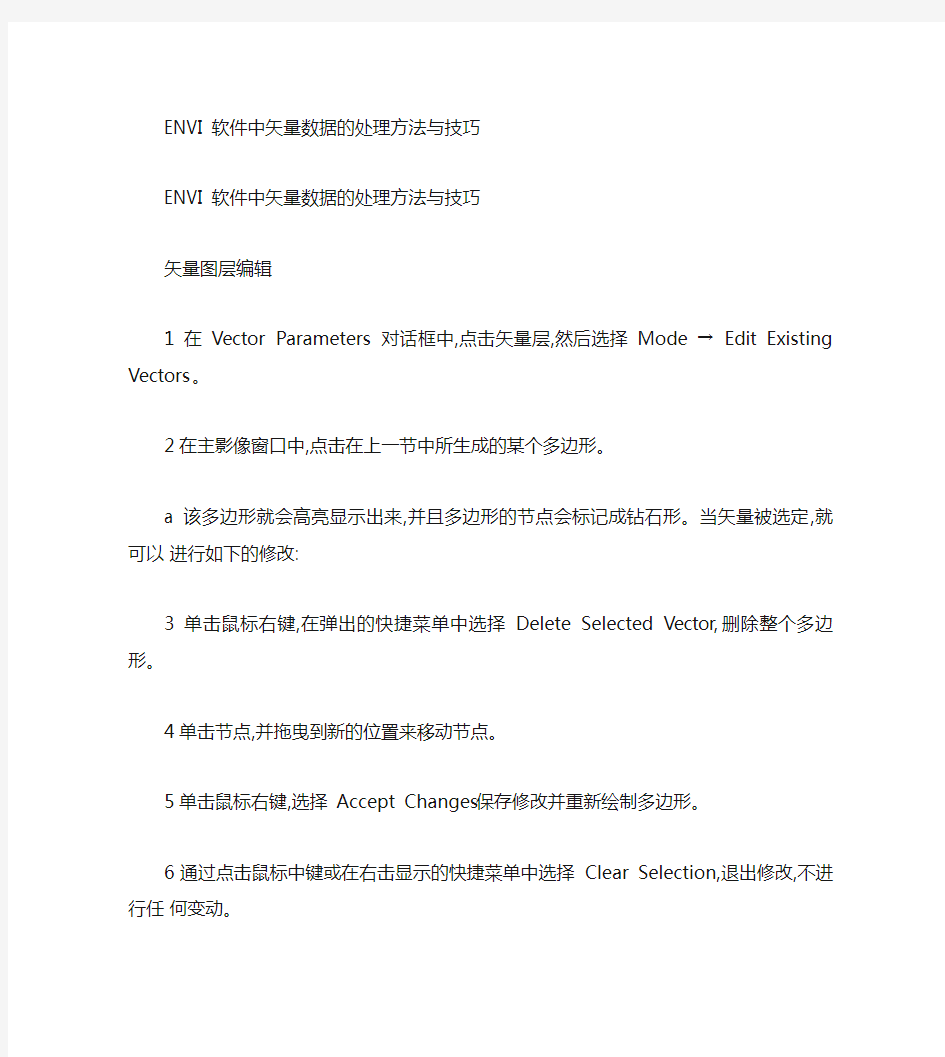

ENVI 软件中矢量数据的处理方法与技巧
ENVI 软件中矢量数据的处理方法与技巧
矢量图层编辑
1在 Vector Parameters对话框中,点击矢量层,然后选择Mode → Edit Existing Vectors。
2在主影像窗口中,点击在上一节中所生成的某个多边形。
a 该多边形就会高亮显示出来,并且多边形的节点会标记成钻石形。当矢量被选定,就可以进行如下的修改:
3单击鼠标右键,在弹出的快捷菜单中选择 Delete Selected Vector,删除整个多边形。
4单击节点,并拖曳到新的位置来移动节点。
5单击鼠标右键,选择 Accept Changes保存修改并重新绘制多边形。
6通过点击鼠标中键或在右击显示的快捷菜单中选择 Clear Selection,退出修改,不进行任何变动。
7要在多边形中添加或删除节点,可以在右击显示的快捷菜单中按如下步骤进行选择: i. 要添加一个节点,右击并选择 Add Node,然后将该节点拖曳到一个新的位置。 ii. 要删除节点,单击节点,然后从快捷菜单中选择 Delete Node。
iii. 要改变每次添加的节点数,右击选择 Number of Nodes to Add。在对话框中,输入节点的数目。
iv. 要删除一系列的节点,用右键点击该范围内的第一个点,然后选择 Mark Node。再用右键点击该范围的最后一个点,再次选择 Mark Node。最后,右击选择Delete Marked Nodes即可。
8结束这一部分,从 ENVI 主菜单中选择Window → Available Vectors List,然后在显示的可用波段中选择新创建的矢量层,并点击 Remove Selected来删除它们。注意不要删除 vectors.shp 矢量层,后面还会用到的。
屏幕数字化
1从 Vector Parameters对话框中选择File → Create New Layer来创建一个新的矢量层。在 New Vector Layer Parameters对话框中,输入新矢量层的名字。点击Memory 单选按钮,并点击 OK 。
2在 Vector Parameters对话框中,点击新生成的矢量层的名字,就会初始化新生成的 .dbf 文件。
3选择Mode → Add New Vectors。
4在本专题中将创建多边形矢量,选择 Mo de → Polygon。
5在影像显示窗口中(如果在 Vector Parameters对话框中选择了 Window 单选按钮,则也
可以在滚动窗口或缩放窗口中进行 ,按以下的步骤用鼠标来定义一个新的多边形区域:
6点击鼠标左键,绘制多边形的各线段。
7点击鼠标中键,来擦除刚绘制的线段。
8 点击鼠标右键, 固定多边形的形状。再次点击鼠标右键, 从弹出的快捷菜单中选择 Accept New Polygon接受新建的多边形。
9以影像中区域的轮廓为参考,绘制一些多边形。
10在 Vector Parameters对话框中选择Edit → Add Attributes,给新创建的多边形添加属性。在 Attribute Initialization对话框中,在 Name 字段输入 Field_ID,点击
Type 按钮菜单并选择 Character 。在对话框的底部, 点击 Add Field按钮, 在 Name 字段中输入第二个名为 Field Area的属性,将 Type 改为 Numeric 。点击 OK 创建属性表。
11 按专题第一部分所描述的方法来修改属性表。在属性表字段中双击鼠标, 使其可以编辑, 输入一个值,并按下键盘上的 Enter 键。
i. 为了知道属性表中每一行所对应的多边形区域,可以从 Vector Parameters对话框中选择Mode → Cursor Query,然后在每一行的标签上点击即可。
12在属性表顶部的菜单中选择File → Cancel,关闭属性表。
栅格数据和矢量数据 矢量数据 定义: ?矢量数据结构通过记录空间对象的坐标及空间关系来表达空间对象的位置。 ?点:空间的一个坐标点; ?线:多个点组成的弧段; ?面:多个弧段组成的封闭多边形; 获取方法 ?定位设备(全站仪、GPS、常规测量等) ?地图数字化 ?间接获取 ●栅格数据转换 ●空间分析(叠置、缓冲等操作产生的新的矢量数据) 矢量数据表达考虑内容 ?矢量数据自身的存储和管理 ?几何数据和属性数据的联系 ?空间对象的空间关系(拓扑关系) 矢量数据表达 ?简单数据结构 ?拓扑数据结构 ?属性数据组织 矢量数据结构编码方式 实体式 索引式 双重独立式 链状独立 栅格数据 定义 以规则像元阵列表示空间对象的数据结构,阵列中每个数据表示空间对象的属性特征。或者说,栅格数据结构就是像元阵列,每个像元的行列号确定位置,用像元值表示空间对象的类型、等级等特征。 每个栅格单元只能存在一个值。 对于栅格数据结构 ●点:为一个像元 ●线:在一定方向上连接成串的相邻像元集合。 ●面:聚集在一起的相邻像元集合。 获取方式: ●遥感数据 ●图片扫描数据 ●矢量数据转换 ●手工方式 栅格数据坐标系 栅格数据压缩编码方案 栅格数据的分层
栅格数据的组织方法 栅格数据特点 编码方式: 直接编码—无压缩编码 链式编码—便界编码 游程长度编码 块式编码 四叉树编码 矢量数据优点: ?表示地理数据的精度较高 ?严密的数据结构,数据量小 ?完整的描述空间关系 ?图形输出精确美观 ?图形数据和属性数据的恢复、更新、综合都能实现 ?面向目标,不仅能表达属性,而且能方便的记录每个目标的具体属性信息缺点: ?数据结构复杂 ?矢量叠置较为复杂 ?数学模拟比较困难 ?技术复杂,特别是软硬件 栅格数据优点: ?数据结构简单 ?空间数据的叠置和组合方便 ?各类空间分析很易于进行 ?数学模拟方便 缺点: ?图形数据量大 ?用大像元减少数据量时,精度和信息量受损 ?地图输出不美观 ?难以建立网络连接关系 ?投影变换比较费时 ?矢量数据结构是一种常见的图形数据结构,它用一系列有序的x、y坐标对表示地理实体的空间位置。 ?矢量结构的特点:属性隐含,定位明显 ?矢量型数据结构按其是否明确表示各地理实体的空间相互关系可分为实体型和拓扑型两大类。 实体型与拓扑型数据结构比较 ?两者都是目前最常用的数据结构模型 实体型代表软件为MapInfo 拓扑型代表软件为ARC/INFO ?它们各具特色 实体型虽然会产生数据冗余和歧异,但易于编辑。 拓扑型消除了数据的冗余和歧异,但操作复杂,甚至会产生新的数据冗余。
实验三 ArcGIS栅格数据矢量化和编辑 一、主要内容 1、掌握ArcMap中地图、数据框架、组图层、数据层等基本概念及相互关系; 2、掌握利用ArcMap进行地图屏幕扫描数字化的主要流程及具体操作; 二、ArcMap基础知识 基本概念 1) 地图—Map (arcMap document) 在ArcGIS中,一个地图存储了数据源的表达方式(地图,图表, 表格) 以及空间参考。在ArcMap中保存一个地图时,ArcMap将创建与数据的链接,并把这些链接与具体的表达方式保存起来。当打开一个地图时,它会检查数据链接,并且用存储的表达方式显示数据。一个保存的地图并不真正存储显示的空间数据! 2) 数据框架—Data Frame 在“新建地图”操作中,系统自动创建了一个名称为“Layers”的数据框架。在ArcMap中,一个数据框架显示统一地理区域的多层信息。一个地图中可以包含多个数据框架,同时一个数据框架中可以包含多个图层。例如,一个数据框架包含中国的行政区域等信息,另一个数据框架表示中国在世界的位置。但在数据操作时,只能有一个数据框架处于活动状态。在Data View只能显示当前活动的数据框架,而在Layout View可以同时显示多个数据框架,而且它们在版面布局也是可以任意调整的。 3)组图层-- New Group Layer 有时需要把一组数据源组织到一个图层中,把它们看作Contents窗口中的一个实体。例如,有时需要把一个地图中的所有图层放在一起或者把与交通相关的图层(如道路、铁路和站点等)放在一起,以方便管理。 4)数据层 ArcMap可以将多种数据类型作为数据层进行加载,诸如AutoCAD 矢量数据DWG,ArcGIS的矢量数据Coverage、GeoDatabase、TIN 和栅格数据GRID,ArcView的矢量数据ShapeFile,ERDAS的栅格数据ImageFile,USDS的栅格数据DEM等。注意Coverage不能直接编辑,要编辑需要将Coverage转换成ShapeFile。
基于ArcGIS Engine的栅格数据转换矢量数据 摘要:ArcGIS提供了栅格数据向矢量数据转换函数,但是有特定的要求。同时,在ArcGIS Engine中提供了操作栅格数据的函数,可以对栅格数据进行编辑,从而可以到达栅格数据转矢量数据的要求。 关键词:ArcGIS Engine ;栅格数据;矢量数据 Abstract: The ArcGIS provides raster data to vector data conversion function, but it has the specific requirements. At the same time, providing the operating raster data function in the ArcGIS Engine, can edit the raster data, to reach the raster data to the vector data requirements. Key words: ArcGIS Engine, raster data, vector data 在日常地理信息数据处理中,会对栅格数据进行各种要求处理,并且最终要求将其转换成矢量数据[1][2][3][4][5]。我们可以采用ArcGIS Engine中提供的操作栅格数据的函数,对栅格数据进行各种编辑,满足对栅格数据的各种操作,同时可以将栅格数据转换成矢量数据。 ArcGIS栅格转矢量工具 在ArcGIS桌面版中打开ArcToolbox找到转换工具->由栅格转出,可以找到具体的栅格转矢量的工具。比较常用的是转点、转线、转面。查看帮助文档可以看到栅格转面矢量的函数是RasterToPolygon_conversion (in_raster, out_polygon_features, {simplify}, {raster_field}),其用法要求为:输入栅格的栅格单元大小可以任意,但必须属于有效的整数型栅格数据集。对栅格数据集要求必须是整数型(指栅格数据中格网像素的数据类型)。然而,在实际数据中大部分栅格数据采用浮点型。在ArcGIS中可以通过查看栅格数据的文件属性来查看栅格数据的像素数据类型,如图1。 由于ArcGIS中栅格转矢量工具的具体要求,所有必须对栅格数据进行像素类型转换;同时,要满足数据转出的其它要求,比如某一个栅格数据中,只要求像素值在某个特定范围的数据转出为矢量数据等各种具体的实际操作要求,有必须对栅格数据进行改写等的操作。在ArcGIS Engine中提供了操作栅格数据的函数,可以对栅格数据进行编辑,所有,有必要运用ArcGIS Engine对栅格数据进行编辑,从而满足栅格转矢量等各种具体要求。
栅格、矢量数据的相互转换 地理信息系统空间数据类型主要有矢量和栅格结构。矢量结构包含有拓扑信息,通常应用于空间关系的分析;栅格数据则易于表示面状要素,主要应用于空间分析和图象处理。由于栅格和矢量数据在GIS应用过程中各有其优缺点,所以,一般情况下,同一个GIS系统能够处理、存储栅格和矢量数据。对同一研究区域而言,有时为了分析处理问题的方便,需要实现栅格和矢量数据间的转换(如扫描图象的矢量化,地形图的栅格化)。 矢量向栅格的转换 图3-37 栅格单元属性值的确定 从矢量向栅格转换过程中,应尽量保持矢量图形的精度。在决定属性值时尽可能保持空间变量的真实性和最大信息量。在图3-37中,格网单元对应几种不同的属性值,而每一单元只能取一个值。在这种情况下,有如下一些取值方法。 (1)中心点法:用处于格网单元0处的地物类型或空间特征决定属性值。此时,该单元属性值为C。此法常用于连续分布的地理要素,如降雨量分布、大气污染等; (2)面积占优法:以占单元面积最大的地物类型和空间特征决定格网单元的属性值。此时,栅格单元的属性值为B。面积占优法适合分类较细、地物类别斑块较小的情况; (3)重要性法:根据格网单元内不同地物的重要性,选取最重要的地物类型代表相应的格网单元的属性值。这种方法对于特别重要的地理实体,尽管其面积很小或不在格网的中心,也采取保留的原则。重要性法常用于具有特殊意义而面积较小的地理要素,特别是具有点、线状分布的地理要素,如城镇、交通枢纽、河流水系等。 在进行弧段或多边形的矢量化时,可以利用上述三种方法确定格网的属性值。 为了逼近原图或原始数据精度,除了采用上述几种取值方法外,还可以采用提
在ArcGIS中(TIF、JPEG)栅格图像矢量化 一、图像加载。 启动ArcMap,【开始】→【程序】→【ArcGIS】→【ArcMap】,选择A existing map,单击Browse for maps。 跳出文件选择对话框。选择所要打开的地图文件出现如下界面。 二、点状符号矢量化 2.1 新建点状地理要素图层 单击ArcMap工具条上的ArcCatalog按钮打开ArcCatalog程序(ArcGIS的地理信息资源都这里完成创建、删除、复制等管理工作),出现如下对话框。
在Catalog树下找到地图存储所在位置,鼠标右键菜单中选择New子菜单的Shapefile…新建一个Shape格式的地理要素文件(地理要素可存储为其他格式)。输入文件名称和符号类型,Name: 城市,Feature Type: Point(点状符号)。 设置地图投影,在Spatial Reference下选择Edit,跳出空间参考属性对话框。
选择Select…,提出地图投影选择对话框Browse for Coordnate Systems。 选择Geographic Coordinate Systems/Asia/Xian 1980.prj,单击Add,并【确定】,则完成了新建一个点状Shape格式的地理要素文件【城市】图层。 2.2 添加图层 单击ArcMap工具条上的添加图层工具,找到前面新建【城市】图层所在目录,选择城市.shp文件,单击Add,中地图中添加城市图层。
2.3 设置符号格式 对准ArcMap界面中,左边layers/城市下面的点状符号双击,跳出符号选项对话框,设置点状符号样式。选择符号类型Circle 20,符号设置选项Options中,Color下拉表中选择白色,Size设置为20,Angle设置为0。 2.4 点状符号定位 在ArcMap工具条上点击Editor下拉菜单,选择Starting Editing,进入编辑状态。使用“Edit Tool”工具可选择要素,右键菜单中有复制、删除、粘贴等操作。 选择Editor工具条的Sketch Tool工具,移动鼠标到地图区,按住“Z”键放大地图,按住“X”键缩小地图,按住“C”键移动地图,找到合适位置时单击一下鼠标,一个点要素创建成功。依次把江苏省十三个地级城市用点状符号标出来。并点击Editor下拉菜单,选择Stop Editing。跳出是否保存所做的编辑对话框。
栅格地图和矢量地图的概述 数字地图作为整个城市交通GIS系统的基础,它的地位是至关重要的。 首先了解一下数字地图的概念以及目前GPS实验室做过的与城市交通GIS系统相关的工作。 1栅格地图和矢量地图的基本概念 数字地图按照其数据结构的不同,又主要分为数字矢量地图和数字栅格地图两种(文中为叙述方便分别简称矢量地图和栅格地图)。 栅格地图是各种比例尺的纸介质地形图和各种专业使用的彩图的数字化产品,就是每幅图经扫描、几何纠正及色彩校正后,形成在内容、几何精度和色彩上与地形图保持一致的栅格数据文件。栅格数据为按给定间距排列的阵列数据,基本信息单元由数据点的空间位置和数据信息构成,数据信息可以是高程、遥感图象的RGB值或其它信息。数据按图幅或按区域存放,文件结构包括文件头和数据体,文件头包括对数据的各种描述信息(如行数、列数、格网间距、坐标等),数据体依次记录基本单元信息。一般为节省存储空间,栅格数据需进行压缩或以其它形式进行重新组织。 矢量地图是每幅经扫描、几何纠正后的影像图,对一种或多种地图要素进行矢量化形成的一种矢量化数据文件,是一种更为方便的放大、漫游、查询、检查、量测、叠加地图。其数据量小,便于分层,能快速的生成专题地图,所以也称作矢量专题信息DTI(DigitalThematicInformation)。此数据能满足地理信息系统进行各种空间分析要求,视为带有智能的数据。可随机地进行数据选取和显示,与其他几种产品叠加,便于分析、决策。通常矢量数据的基本单元定义为点、线、面3种目标形式。基本信息单元由反映其分类体系及位置的基本数据组成。同一类基本空间信息单元具有类似的质量、数量特征,构成一个要素层;多个图形要素层构成一个图幅,数据按图幅存放;同一比例尺的多个图幅构成一个区域。 这两种数据结构的优缺点对比如下: 矢量数据,数据结构紧凑,冗余度低;有利于网络和检索分析;图形显示质量好,精度高;但是数据结构复杂,多边形叠加分析比较困难。栅格数据,数据结构简单;便于空间分析和地表模拟;现势性较强;但是数据量大,投影转换比较复杂。例如成都市地图,按照比例尺1:(约),转化为24位位图,大约15M,而利用城市交通GIS系统生成的矢量地图数据库,只有137K,近3000条道路(矢量边)的矢量文件大小只有约61K。可见矢量电子地图的优越性。 2 GPS实验室开发的城市交通GIS系统 绝大多数GIS系统中使用的地图是以矢量地图作为其表现形式的。国内目前矢量地图常用的生成方式有两种,一种是用数字化仪从纸质地图中提取,另一种是从点位图中利用模式识别的有关理论进行识别和提取。生成一个准确而完备的矢量地图要花费大量的人力和财力,一个中等规模的城市用数字化仪生成矢量地图,大约需要一个月的时间。如何以较小的代价生成一副实用的矢量地图,并在此基础上构造一个实用的GIS系统,是GPS实验室一直在研究的一个课题。 GPS实验室从1993年以来,一直在从事GPS定位、监控与导航和GIS系统的研究。无论是GPS定位、监控、导航,都离不开GIS系统的支持。在GIS系统方面,已经有过多个版本,分别是在DOS、WIND31和WIN95下开发的。经过许多人多年的努力GPS实验室形成了一套有实验室特色的,而且比较成熟的GIS软件和GIS
第五讲矢/栅转换 一:基本内容 1:栅格化:矢量数据结构向栅格数据结构的转换 ①:确定栅格矩阵(行列数/分辨率) ②:点的变换、线的变换以及多边形的变换(面的变换) 2:矢量化:栅格数据结构向矢量数据结构的转换 ①:拓扑转换—保持栅格表示出的联通性和邻接性 ②:转换物体正确的外形 二:栅格化 1:确定栅格矩阵 ①:矢量数据转换成栅格数据后,图形的几何精度必然要降低,所以选择栅格尺寸的大小要尽量满足精度要求,使之不过多地损失地理信息。 ②:为了提高精度,栅格需要细化,但栅格细化,数据量将以平方指数递增,因此,精度和数据量是确定栅格大小的最重要的影响因素。 ③:在转换之前需要确定栅格单元的大小,栅格单元的大小又称为栅格图像的分辨率,直接决定了栅格数据的精度 2:点的栅格化
3:线的栅格化 ⑴线是由多个直线段组成的,因此线的栅格化的核心就是直线段如何由矢量数据转换为栅格数据 ⑵栅格化的两种常用方法为: DDA法(Digital Differential Analyzer数字微分分析法) Bresenham法 ①:DDA法(Digital Differential Analyzer数字微分分析法) i: ②:Bresenham法
ii:Bresenham算法—实现过程 在算法实现时,令起始的误差项为e=-1/2,然后在推断出下一点后,令e=e+△y/△x(为直线斜率),若e≥0时,确定位置后,e=e-1 若e≥0,取(1,1)点 若e<0,取(1,0)点 a:第1点:e1=-1/2 +1/3=-1/6取点1 b:第2点:e2=-1/6 +1/3 = 1/6且e2’=-5/6;取点2 c:第3点:e3=-5/6+1/3=-1/2取点3; d:第4点:e4=-1/2+1/3=-1/6取点4; e:第5点:e5=-1/6 +1/3 = 1/6且e2’=-5/6;取点5; f:第6点:e6=-5/6+1/3=-1/2取点6; g:直线斜率为1/3,起始点:e0=-1/2,取点0
在ArcGIS中配准(TIF、JPEG)栅格图像并矢量化(转) 图像最好不要压缩,越精确地图的矢量化原精确,使用ArcGIS 9.2 Desktop完成。 一、栅格图像的校正和坐标系确定 启动ArcMap,新建一个新工程,右键Layers选择Add Data…添加TIF图像,将出现如下提示(如果提示无法加载rester data时请安装ArcGIS Desktop SP3补丁),单击Yes确定,加载图像后提示图像没有进行配准,确定然后配准图像。 图像加载后即可看到图像内容,右键工具栏打开Georeferencing工具条,进行图像的配准工作,在配准之前最好先保存工程。
在File菜单下打开Map Properties编辑地图属性,Data Source Options可设置保存地图文件的相对路径和绝对路径。(这里选择相对路径以确保将工程复制到其他机器可用)。 配准前要先读懂地图,望都县土地利用现状图采用1954北京坐标系,比例尺1:40000,查阅河北省地图发现望都县位于东经115度附近,那么按6度分带属于20带中央经线117度,按3度分带属于38带。从图框看到的公里数发现没有带号,应该是公里数。 这里只找了4个点进行配置(可以找更多的点),从左到右从下到上,逆时针编号为1、
2、3、4;在ArcMap中单击Georefercning工具条上的Add Control Ponit工具(先掉Auto Adjuest 选项),添加4个点控制点。 然后编辑Link Table中的4个控制点的代表的公里数,然后单击“Georeferecning下拉菜单的Auto Adjuest”图像即进行校正这时可看到参差值这里是0.00175(Total RMS)非常小说明配准较为精确。单击Save按钮可将控制点信息保存到文件,单击Load按钮可从文件加载控制点坐标。
矢量栅格一体化数据结构 一、矢量、栅格数据结构的优缺点 矢量数据结构可具体分为点、线、面,可以构成现实世界中各种复杂的实体,当问题可描述成线或边界时,特别有效。矢量数据的结构紧凑,冗余度低,并具有空间实体的拓扑信息,容易定义和操作单个空间实体,便于网络分析。矢量数据的输出质量好、精度高。 矢量数据结构的复杂性,导致了操作和算法的复杂化,作为一种基于线和边界的编码方法,不能有效地支持影像代数运算,如不能有效地进行点集的集合运算(如叠加),运算效率低而复杂。由于矢量数据结构的存贮比较复杂,导致空间实体的查询十分费时,需要逐点、逐线、逐面地查询。矢量数据和栅格表示的影像数据不能直接运算(如联合查询和空间分析),交互时必须进行矢量和栅格转换。矢量数据与DEM(数字高程模型)的交互是通过等高线来实现的,不能与DEM直接进行联合空间分析。 栅格数据结构是通过空间点的密集而规则的排列表示整体的空间现象的。其数据结构简单,定位存取性能好,可以与影像和DEM数据进行联合空间分析,数据共享容易实现,对栅格数据的操作比较容易。 栅格数据的数据量与格网间距的平方成反比,较高的几何精度的代价是数据量的极大增加。因为只使用行和列来作为空间实体的位置标识,故难以获取空间实体的拓扑信息,难以进行网络分析等操作。栅格数据结构不是面向实体的,各种实体往往是叠加在一起反映出来的,因而难以识别和分离。对点实体的识别需要采用匹配技术,对线实体的识别需采用边缘检测技术,对面实体的识别则需采用影像分类技术,这些技术不仅费时,而且不能保证完全正确。
通过以上的分析可以看出,矢量数据结构和栅格数据结构的优缺点是互补的(图2-4-1),为了有效地实现GIS中的各项功能(如与遥感数据的结合,有效的空间分析等)需要同时使用两种数据结构,并在GIS中实现两种数据结构的高效转换。 在GIS建立过程中,应根据应用目的和应用特点、可能获得的数据精度以及地理信息系统软件和硬件配置情况,选择合适的数据结构。一般来讲,栅格结构可用于大范围小比例尺的自然资源、环境、农林业等区域问题的研究。矢量结构用于城市分区或详细规划、土地管理、公用事业管理等方面的应用。 矢栅一体化的概念 对于面状地物,矢量数据用边界表达的方法将其定义为多边形的边界和一内部点,多边形的中间区域是空洞。而在基于栅格的GIS中,一般用元子空间充填表达的方法将多边形内任一点都直接与某一个或某一类地物联系。显然,后者是一种数据直接表达目标的理想方式。对线状目标,以往人们仅用矢量方法表示。 事实上,如果将矢量方法表示的线状地物也用元子空间充填表达的话,就能将矢量和栅格的概念辨证统一起来,进而发展矢量栅格一体化的数据结构。假设在对一个线状目标数字化采集时,恰好在路径所经过的栅格内部获得了取样点,这样的取样数据就具有矢量和
A r c G I S栅格数据与矢量 数据的转换 The Standardization Office was revised on the afternoon of December 13, 2020
ArcGIS中栅格数据和矢量数据的相互转换 1. 栅格数据向矢量数据的转换 (1)展开 Conversion Tools 工具箱,打开From Raster 工具集,双击 Raster to Polygon,打开 Raster to Polygon 对话 框。 (2)在 Input raster文本框中选择输入需要转换的栅格数据。 (3)在Output Polygon Features文本框键入输出的面状矢量数据的路径与名称。(4)选择 Simplify Polygons按钮(默认状态是选择),可以简化面状矢量数据的边界形状。 (5)单击 OK按钮,执行转换操作。 2. 矢量数据向栅格数据的转换 (1)展开 Conversion Tools 工具箱,打开To Raster 工具集,双击 Feature to Raster打开 Feature to Raster对话框。 (2)在 Input features 文本框中选择输入需要转换的矢量数据。 (3)在Field窗口选择数据转换时所依据的属性值。 (4)在 Output raster 文本框键入输出的栅格数据的路径与名称。 (5)在 Output raster文本框键入输出栅格的大小,或者浏览选择某一栅格数据,输出的栅格大小将与之相同。 (6)单击 OK按钮,执行转换操作。该命令同样适用于地理数据库中的要素类。